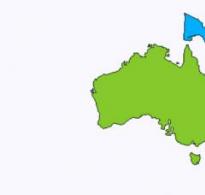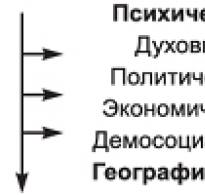Yandexi kasutustingimused avavad kaardid. Kuidas kasutada Yandexi kaarti Androidis
Nutitelefoni rakendused
Viimastel aastatel on välja antud suur hulk navigatsioonirakendusi nutitelefonidele ja tahvelarvutitele. Mõned programmid on mõeldud autojuhtidele, teised jalakäijatele, teised proovivad funktsionaalsust kombineerida.
Rakendus Yandex.Maps proovib sobitada teist võimalust. Autojuhid kasutavad teist samade arendajate programmi - Yandex.Navigator.
Täna teeme tutvust "Mapsidega". Uurime, kas see programm on reisijatele hea.
Kõik teavad, et kohalikku Venemaad kuvatakse kõige paremini Yandex.Mapsis. Samas on ka SRÜ riikide kaardid hästi detailsed. Mis puutub Euroopasse ja Aasiasse, siis siin on kõik väga halvasti. Näidatud on ainult suuremad maanteed ja linnade väikesed tänavad on unustatud.
Välja arvatud mõned ikoonilised linnad. Näiteks leiti rakendusest suhteliselt hea Berliini kaart. Ühesõnaga, kui lähed välismaale, siis paigalda Googlest lisakaardid.
See programm on aga juba kõigis Androidi nutitelefonides.
Kui väljute Venemaalt üliharva, siis on Yandex.Maps loodud teie jaoks! Muidugi pole see meie riigi täielik atlas.
Kuid võite leida peaaegu iga paikkonna. Erandiks on külad, kus elab alla viiesaja. Need on kaardil olemas, kuid neid ei otsita kangekaelselt otsingus.

Selle programmi peamine puudus on Interneti-juurdepääsu nõue. Kui teil seda mingil põhjusel pole, siis kaarte lihtsalt ei laadita.
Hiljuti on arendajad kasutusele võtnud võimaluse mõned kaardid telefoni alla laadida, et neid siis võrguühenduseta vaadata. Aga häda on selles, et allalaadimiseks on saadaval vaid mitmekümne linna kaardid.
Eelkõige pole selles nimekirjas Kirov, nagu ka paljud teised üsna suured asulad.
Mis puudutab programmiliidest, siis see pole igasuguste juhtelementidega üle koormatud. Nagu oodatud, hõivab suurema osa ekraani alast kaart, mida saab skaleerida ja ümber oma telje pöörata.
Ekraani ülaosas on kiiruse indikaator. Siit leiate ka fooriikooni. Sellel klõpsamine lülitab sisse liiklusummikute kuva.
Kui kavatsete töölt koju minna, lugege kindlasti neid andmeid.

Akna vasakpoolsest servast leiate silmapaistmatu nupu, mis aitab teil liiklusolukorra kohta teadet võrku saata. See tähendab, et saate teatada tööst maanteel või õnnetusest, lisades sõnumile väikese kommentaari.
Kahjuks väikelinnade inimesed seda funktsiooni peaaegu ei kasuta. Seetõttu ei tasu Yandex.Mapsilt oodata, et programm teavitab teid teel juhtunud õnnetusest.
Akna paremal küljel on nupud neile, kellel on kaardil näpu liigutamine ebamugav. Siin saate kaarti sisse ja välja suumida, samuti kiiresti oma asukohta liikuda.
Ekraani alumine osa näitab praegust skaalat ja kõiki peamisi nuppe erinevatele sektsioonidele liikumiseks.
Neid jaotisi tuleb arutada üksikasjalikumalt, kuna need on väga olulised. Fakt on see, et Yandexi ettevõte käivitas projekti People's Maps üsna kaua aega tagasi.
Ametlikul veebisaidil saate lihtsate tööriistade abil kaarti vastavalt soovile muuta. Kas mõni tee pole ametlikul kaardil näidatud? Märkige see inimeste kaardile.
Sinna saab määrata ka toidukohad, staadionid, meelelahutuskohad, tanklad, koolid ja muud asutused. Teoreetiliselt võiks rahvakaart olla kõige detailsem kaart, mida isegi suur grupp arendajaid ei suutnud piisavalt pika aja jooksul luua.
Tegelikult on "Rahvakaardi" projekt seni võimaldanud saavutada väikeasulate skeemide väljanägemise. Nüüd leiate Yandexist meie riigi külade ja muude väikeste piirkondade kaarte.

Androidi rakenduses "Yandex.Maps" laaditakse inimeste kaart sageli automaatselt, kui mõõtkava on liiga suur. Kui seda ei juhtu, peate lihtsalt minema jaotisesse "Kihid".
Siin saate valida mitte ainult tava- või rahvakaardi, vaid lubada ka satelliidivaate kuvamist. Siin saate ka keelata või lubada liiklussündmuste, ühistranspordipeatuste ja videosalvestuskaamerate kuvamise.
Kui teile läheb korda liiklus, siis võite vabalt kõik välja lülitada. Liiklussündmuste kuvamiseks kulub aga 10 minuti kohta vaid 5-10 Kb. Nõus, see on väga väike väärtus.
Lõpuks saate "Kihtides" vaba ruumi vabastamiseks kaardi tühjendada. See on vajalik juhtudel, kui on kogunenud märkimisväärne vahemälu.
Teine osa on mõeldud teatud asulate otsimiseks. Siin on kõik väga lihtne. Vajadusel saab kataloogist otsida kõikvõimalike tanklate, pankade, apteekide ja muu hulgast.
Kui sisestate otsingukasti asukoha, kuvatakse teile mitu võimalust. Näiteks Venemaal on mitu linna nimega Sovetsk.
Kõik need loetletakse valikutes. Kuid segadusse sattuda on võimatu, kuna märgitud on nii linna asukoht kui ka kaugus selle asulani.
Arendajad üritavad Yandex.Mapsi mobiilirakendust autojuhtidele mugavaks muuta. Selleks võtsid nad kasutusele isegi rubriigi "Marsruudid". Saate igal ajal valida mis tahes punkti, kuhu marsruut automaatselt rajatakse.
Seejärel saab selle lisada "Lemmikutesse", nii et iga kord ei pea otsima saabumispunkti. Selles jaotises on ka ajalugu, kust leiate eelmised rajatud marsruudid.
Noh, viimane jaotis viib meid programmi menüüsse. Siin saate alla laadida kaarte, teha rakenduse seadeid ja vaadata järjehoidjaid. Viimane punkt on eriti huvitav. Seda on lihtne kõikjal kaardil järjehoidjatesse lisada.
Nii saate korraga märkida mitu huvitavat kohta, mida soovite puhkuse ajal külastada. Ühesõnaga asendamatu ese reisijatele. Kahju, et pärast seda järjehoidjaid kaartide brauseri versioonis ei kuvata.

Isegi viimases jaotises on tellijatele kasulik üksus. Siin saate määrata, milline ühenduse kvaliteet konkreetses kohas on.
Nii aitate selle operaatori juhtkonnal probleempunkte tuvastada. Meie arvates oleks tore, kui Yandex hakkaks koostööd tegema ka teiste mobiilioperaatoritega.
Selle rakenduse järeldus on väga lihtne. Google'i kaardid polnud isegi lähedal.
Loomulikult on neil ligikaudu sarnane funktsionaalsus ja mõne turismiobjekti kohta antakse veelgi rohkem teavet.
Kuid Yandexil on väga üksikasjalikud Venemaa kaardid, samas kui Google annab sageli ainult peamised teed. Yandex.Mapsis on ka palju linnapanoraame, samas kui Google’il on sellega probleeme (mitte Euroopas ja USA-s).
Ühesõnaga, see on väga kasulik programm, allalaadimiseks väga soovitatav.
Yandex.Maps on tohutu teabeallikas, mis on tehtud nii skemaatilisel kujul kui ka satelliidipiltide kujul. Lisaks konkreetse aadressi leidmisele ja marsruudi koostamisele on võimalus liikuda tänavatel esimeses isikus, mõõta vahemaid, ehitada oma liikumisradu ja palju muud.
Yandex.Mapsi võimaluste kohta lisateabe saamiseks lugege allolevaid juhiseid. Yandexi avalehel oleva teenuse avamiseks klõpsake real "Kaardid" otsinguriba kõrval või minge otse allolevale lingile.

Otsige aadressi või organisatsiooni
Teid huvitava koha leidmiseks sisestage vasakus ülanurgas vastavale väljale selle nimi või aadress, seejärel klõpsake suurendusklaasi ikooni.

Pärast asula nime või konkreetse aadressi sisestamist avaneb selle objekti asukoht kaardil. Kui määrate näiteks kaupluse, kuvatakse nende kohtade punktid, kus see asub. Vasakul näete paneeli üksikasjaliku teabega, sealhulgas fotode, külastajate kommentaaride ja aadressidega kõigis linnades, kus see asub.

Seega ei leia otsingu abil kaardil mitte ainult konkreetset aadressi või kohta, vaid ka nende kohta üksikasjalikku teavet.
Marsruudi planeerimine
Ühest kohast teise liikumise määramiseks kasutage aadressi või koha otsimise kõrval olevat ikooni.

Otsinguriba alla kuvatakse marsruudi koostamise menüü, kus kõigepealt valige, kuidas te reisite - autoga, ühistranspordiga, taksoga või jalgsi. Järgmisena märkige real A aadress või koht, kust kavatsete liikuda, real B - lõpp-punkt. Samuti, et mitte käsitsi aadresse sisestada, on võimalik hiirekursoriga kaardile märke panna. Nupp "Lisa punkt" võimaldab teil märkida täiendavaid asukohti, kus peate liikumise ajal peatuma.

Pärast marsruudi koostamist ilmub ekraanile infotahvel, mis sisaldab andmeid teie valitud transpordiga sihtkohta sõitmise aja kohta.

Liigume edasi järgmise kaartide kasutamise punkti juurde, mida tuleks marsruudi koostamisel arvestada.
Liiklusummikud
Kui teil on vaja tutvuda olukorraga teedel, klõpsake foori kujul olevat ikooni.

Pärast seda värvitakse teekaardid mitmevärviliste joontega, mis näitavad liiklusummikute astet. Ka sellel režiimil märgitakse kohad, kus on juhtunud õnnetus või on käimas teetööd. Vasakul kuvatakse otsingu all tabel, milles näete liiklusummikute küllastumist punktides vastavalt Yandexile ja nende prognoosi mitmeks tunniks ette.

Režiimi väljalülitamiseks klõpsake uuesti valgusfoori ikooni.
Tänava panoraamid ja fotod
See funktsioon võimaldab teil viibida linnade tänavatel, kust möödus Yandexi auto ja tegi panoraamvõtte.


Algsesse olekusse naasmine toimub, vajutades uuesti mehekujulise ikooniga nuppu.
parkimine
See jaotis toob esile kõik linna parklad, nii tasuta kui ka fikseeritud parkimistasuga. Nende asukoha nägemiseks klõpsake tähemärgil "R" ringis.

Kaardile ilmuvad kõik kohad, kus parkimine on lubatud ja võimalik näidatud hindadega. Teede alad, kus parkimine on keelatud, on punasega esile tõstetud.

Parkimismärgi uuesti klõpsamine sulgeb selle režiimi.
Kaardikihid
Saate määrata ühe kolmest kaardikuvamisrežiimist: kaart, satelliit ja nende hübriid. Selleks on tööriistaribal vastav lülitusnupp.

Siin pole sätteid, lihtsalt vali endale kõige sobivam vaade.
Joonlaud
Selle funktsiooniga saate mõõta kaugust ühest kohast teise. Joonlaua ikoon asub lisamenüüs paremas ülanurgas.

Mõõtmiseks paremklõpsake oma teekonna punktidel ja joonlaud näitab automaatselt viimases asukohas läbitud vahemaa arvu.

Joonlaua režiimis ei saa teha muid toiminguid.
Tihend
vajadusel saate printida konkreetse ala, kandes selle paberile. Alustamiseks klõpsake tööriistaribal printeri ikooni.

Pärast seda avaneb leht uuel vahelehel, kus tuleb vaid valida kaardil koht, valida suund, milles pilti soovid ja klõpsata "Hüljes".

See lõpetab töö Yandex.Mapsi põhifunktsioonidega. Vaatame mõningaid lisavõimalusi.
Yandex.Mapsi lisafunktsioonid
Lisafunktsioonidele juurdepääsuks hõljutage kursorit oma kontoikooni kõrval asuva kahe riba kohal. Ekraanil kuvatakse mitu üksust, mis võivad teile samuti kasulikud olla.

Vaatame lähemalt nende eesmärki.
Siin saate saata valitud kaardiosa oma voo pakutud ressurssidele. Selleks klõpsake lihtsalt vastavat nuppu.

Vajalike maastikupiiride esiletõstmiseks klõpsake nuppu "Eelvaade", seejärel valige alloleval väikesel diagrammil soovitud ala. Järgmisena määrake sotsiaalvõrgustik, kuhu soovite lingi saata, ja avaldage postitus.

Teata veast
Selles jaotises saate arendajatele teatada objektide geograafilises asukohas leitud lahknevustest, organisatsioonide ebatäpsest teabest ja muudest vigadest.

Vajutage "Teata veast" ja ekraanile ilmub aken pöördumise teemadega. Valige, millest soovite rääkida, sisestage sõnumi tekst ja saatke see arendajatele.

Selle toiminguga saate Yandex.Mapsi teenust pisut paremaks muuta.
Lisage organisatsioon
Kui haldate organisatsiooni ja teid pole Yandexi kaartides loetletud, saab selle vea selle jaotise abil hõlpsasti parandada. Lisamise juurde minemiseks klõpsake vastaval real.

Järgmisena avaneb aken, kuhu tuleb sisestada organisatsiooni kohta täpsustav teave ja panna kaardile asukohamärk, seejärel vajutada "Saada".

Selle funktsiooniga saate teha oma ettevõttest väikese reklaami, vormindades selle kirjelduse kaunilt.
inimeste kaart
See on teenus, kus kasutajad jagavad oma teadmisi selliste objektide asukoha kohta, mida põhikaardil pole näidatud. Inimeste kaardiga lehe avamiseks tehke vasakklõps selle nimel.

Kõrvaloleval vahekaardil avaneb värskendatud kaart, millel on üksikasjalikult kirjeldatud objektide erinevad kohad ja asukohad, mida algallikas ei ole loetletud. See teenus erineb selle poolest, et siin antakse teile võimalus parandada teavet teatud valdkondade teadmiste põhjal, mis võivad teistele inimestele kasulikud olla. Siin saate rajada lühikese tee, valida liiklust takistava tara, reljeefid, hooned, metsad ja palju muud. Kui teil on midagi lisada, logige oma kontoga sisse ja muutke.
Selle kaardi funktsionaalsus on väga ulatuslik ja väärib üksikasjalikku ülevaadet eraldi artiklis.
Metroo kaart
Klõpsake sellel real ja teie brauseris avaneb teenus Yandex.Metro. Siin on mitme linna kaardid, kust saate teada, kuidas ühest jaamast teise jõuda.


See lõpetab töö Yandex.Metroga.
Minu kaardid
Liikuge jaotisse "Minu kaardid", avaneb teie ees Yandexi kaardikonstruktor. See on teenus, millesse saate paigutada oma märgid, hooned, sissepääsud ja muud kohad oma liikumisteel. Pärast seda antakse teile võimalus postitada kaart oma isiklikule veebisaidile või ajaveebi, samuti saate selle pildina salvestada. Lisaks on saadaval failiks teisendamine, mida saab seejärel navigeerimisprogrammidesse importida.

Alustuseks valige otsinguribal asukoht või leidke soovitud objekt, seejärel asetage spetsiaalse tööriistariba abil märgid ja osutid.

Märgistuste parandamiseks määrake vasakpoolses veerus kaardi nimi ja kirjeldus, seejärel klõpsake nuppu "Salvesta ja jätka".

Pärast seda valige ala, kus märgistuse tegite, ja valige üks kolmest vormingust, milles seda vajate: staatiline, prinditud või interaktiivne koos liikumise võimalusega. Järgmine klõps "Hangi kaardi kood"- kuvatakse link saidile kaardi lisamiseks.

Redigeeritud ala salvestamiseks GPS-navigaatori või muuks otstarbeks klõpsake nuppu "Eksport". Ilmuvas aknas valige viipade põhjal soovitud vorming ja klõpsake nuppu "Lae alla" või "Salvesta kettale".

Yandex.Mapsi konstruktoril on kasutaja jaoks tohutu potentsiaal ja see on rohkem kui väärt positsioneerimist eraldi Yandexi teenusena.
Nüüd teate kõiki Yandex.Mapsiga töötamise põhifunktsioone. Kui töötate üksikasjalikult teatud maastikuosaga, saate esimest korda sellel viibides hõlpsalt navigeerida, kui otsite söögikohta või vaba aja veetmist. Samuti soovitame pöörata tähelepanu Yandexi kaartidele, mida esitletakse Androidi ja iOS-i platvormidele mõeldud mobiilirakendusena, millel on sama funktsionaalsus kui veebiteenusel.
Saate kohandada kaardi liidest ja funktsioone – valige (lubage):
Kaardi tüübi (välimuse) valimiseks:
Vajutage menüünuppu ja seejärel soovitud nuppu (muster/satelliit/hübriid).
Skeem - skemaatiline kujutis kartograafilistest objektidest: teed, majad jne.
Satelliit on kosmosest võetud ala pilt.
Hübriid on ruumist võetud hetktõmmis piirkonnast, mida on täiendatud kaardiinfoga (tänavate nimed, aadressid jne).
Vajutage nuppu Menüü.
Valige Seaded → Kaardid → Kaardi tüüp.
Valige soovitud kaardi tüüp:
See säte võimaldab teil määrata liiklusummikute, parklate ja liikuvate sõidukite kuvamise kaardil funktsioone.
Seadeväärtuse määramiseks:
Liiklusummikute valik ─ rakenduse peaaknas kuvatakse nupp Liiklusummikud, mis sisaldab liiklusummikute kihti.
Parkimise ja liikuva sõiduki valikud – rakenduse peaaknas kuvatakse nupp Kihid, mis avab kahe nupuga paneeli (parkimine ja liikuvad sõidukid):
Nende nuppude vajutamine lülitab sisse vastava kihi kuva.
Kui üks suvanditest ─ Parklad või Moving Vehicles on lubatud, kuvatakse rakenduse peaaknas nupp, mis sisaldab määratud kihti (parklad või liikuvad sõidukid).
- - bussid;
- - trollibussid;
- - trammid;
- - kindla marsruudiga taksod.
Vajutage nuppu Menüü.
Valige Kihid ja kaardisildid.
Lülitage sisse vajalikud valikud: liiklusummikud, parklad, liikuvad sõidukid:
Klõpsake real Liikuvad sõidukid. Avanevas loendis lubage soovitud ühistranspordi tüüpide kuvamise võimalused:
Öörežiim on öösel kasutamiseks mõeldud värviskeem (ekraan muutub tumedamaks ega pimesta juhti).
Öörežiimi sisse- või väljalülitamiseks tehke järgmist.
Vajutage nuppu Menüü.
Valige öörežiim.
Öörežiimi saab sisse lülitada automaatselt või käsitsi:
Automaatne - režiim lülitub sisse päikeseloojangul (päikeseloojangu aega arvutatakse teie asukoha järgi);
Luba või keela – lülita režiimi käsitsi.
Vahemaa ja kiiruse mõõtühikute valimiseks:
Vajutage nuppu Menüü.
Valige Seaded → Üldine.
Valige Ühikud.
Valige mõõtühikud: kilomeetrid või miilid.
Vajutage nuppu Menüü.
Valige Seaded → Üldine.
Vaata jaotist Liiklussündmused.
Suuminuppude kuvamiseks või peitmiseks kaardil tehke järgmist.
Vajutage nuppu Menüü.
Lubage või keelake suuminupud.
Mastaabiriba kuvamiseks või peitmiseks kaardil tehke järgmist.
Vajutage nuppu Menüü.
Valige Seaded → Kaardid.
Lubage või keelake suvand Skaalariba.
Kaardi pööramise lubamiseks või keelamiseks (pöörates pilti kahe sõrmega):
Vajutage nuppu Menüü.
Valige Seaded → Kaardid.
Lubage või keelake suvand Kaardi pööramine.
Kui lülitate kaardi pööramise sisse ja pöörate seda, kuvatakse kaardil nupp Kompass koos punase noolega põhja poole (lisateabe saamiseks vaadake jaotist Kaardi suuna muutmine).
See seade on saadaval ainult Android-seadmetes. Lubage see valik, et kaardi mõõtkava saaks helitugevusnuppude abil muuta.
Marsruudil asuvate valvekaamerate teavituste kuvamise lubamiseks või keelamiseks:
kiiruskaamerad;
rajakontrolli kaamerad;
juhtimiskaamerad liikluspolitsei posti juures.
Vajutage nuppu Menüü.
Valige Seaded → Marsruudid → Kaamerad.
Lubage või keelake valik Kuva teatised.
Kui suvand Kuva teatised on lubatud, lubage soovitud tüüpi kaamerate kuvamise valikud.
Heli (häälteadete) lubamiseks või keelamiseks marsruudil sõites tehke järgmist.
Märkuste keel ─ valige soovitud keel.
Teave liiklussündmuste kohta ─ valige vajalikud tüübid (CCTV kaamerad, liiklusõnnetused, teetööd).
Vajutage nuppu Menüü.
Valige Seaded → Marsruudid → Heli.
Lubage või keelake Play märguannete valik.
Kui suvand Esita märguandeid on lubatud, lubage märguandeheli valikud.
Lubage soovitud tüüpi teatised:
Eelseisvate manöövrite kohta.
Marsruudil kehtivast kiiruspiirangust.
Kui valik Kiiruspiirangud on sisse lülitatud, liigutage liugurit, et valida soovitud kiirus (0 kuni 40 km/h), mis ületab kiirust, mille puhul kuulete teateid kiiruspiirangute ja kiiruskaamerate kohta.
Automaatse kaardisuumi lubamiseks või keelamiseks marsruudil sõites tehke järgmist.
Vajutage nuppu Menüü.
Valige Seaded → Marsruudid.
Lubage või keelake suvand Autoscale.
Tasuliste teede automaatse vältimise lubamiseks või keelamiseks marsruutide ehitamisel:
Vajutage nuppu Menüü.
Valige Seaded → Marsruudid
Lubage või keelake valik Väldi tasulisi teid.
Kas artikkel oli kasulik?
yandex.ru
Kuidas kasutada "Yandex Navigatorit" ja "Yandex Mapsi" ilma Interneti-ühenduseta
Venemaa ettevõte "Yandex" rõõmustas väga kõiki Venemaa autojuhte, olles täitnud oma kümneaastase unistuse - nüüd saab kaubamärgiga rakendusi "Yandex Navigator" ja "Yandex Maps" kasutada ilma Interneti-ühenduseta. Selle võimaluse tõi endaga kaasa suur uuendus, mis sai iPhone'i, iPadi ja Androidi seadmetesse allalaadimiseks ja installimiseks kättesaadavaks juba 1. detsembril 2017. Rakenduste uuendatud versioone saab tasuta alla laadida App Store'ist ja Google Playst.
Paljudel venelastel on lihtne küsimus - kuidas kasutada Yandex Navigatori ja Yandex Mapsi teenuseid ilma Interneti-ühenduseta, et mitte kulutada mobiilset Interneti-liiklust linnas ringi reisides või reisides. Tegelikult on kõik uskumatult lihtne ja mugav, kuid väärib märkimist, et võrguühenduseta navigeerimisrežiimi pidev kasutamine pole kuigi ratsionaalne, kuna sel juhul on teave teedel valitseva olukorra kohta (liiklusummikud, õnnetused, kattumised jne). ) ei tööta ja navigatsioonitarkvara koostab marsruudi ilma liiklusummikuid arvestamata.


Selleks, et rakendused Yandex Navigator ja Yandex Maps töötaksid ilma Interneti-ühenduseta, peate need värskendama Google Play (Android) või App Store'i (iOS) poest uusimale versioonile ja seejärel käivitama menüüst "Menüü". ja seejärel valige võrguühenduseta kaardi valik. Valige loendist soovitud piirkond ja laadige kaart sisseehitatud mällu. See on kõik, te ei pea midagi muud tegema.


Nüüd peate rakenduse võrguühenduseta kasutamiseks lihtsalt mobiilse Interneti või Wi-Fi välja lülitama, seejärel koostama marsruudi ja järgima seda. Mugavuse ja liikluse kokkuhoiu huvides saate mobiilse Interneti-liikluse keelata ainult rakenduste Yandex Navigator ja Yandex Maps jaoks. Vastavad seaded on saadaval iPhone'is, iPadis ja Android-seadmetes. Kui aga seadme mällu laadida kaardid, siis võrguühendusega navigeerimisel laetakse alla vaid infot olukorra kohta teedel – see säästab oluliselt internetiliiklust.


Ta märkis, et vaatamata võrguühenduseta režiimi kasutuselevõtule soovitab Yandex kaartidelt värskendusi kontrollida vähemalt kord kuus, kuna Venemaa linnades avanevad sageli uued teed või reeglid muutuvad, nii et aja jooksul võib kaart vananeda. Et mitte sattuda ebameeldivasse olukorda, tuleks seda regulaarselt uuendada.
Kuni 20. maini kaasa arvatud on Venemaa elanikel ainulaadne võimalus saada tasuta kaasaskantav kahe USB-pesaga Xiaomi Mi Power Bank 2 aku, kulutades sellele vaid 1-2 minutit oma isiklikust ajast.
Jälgige meid Twitteris, Facebookis, VKontakte'is, YouTube'is, Google+'is ja RSS-is, et olla kursis viimaste uudistega tulevikutehnoloogiate maailmast.
Android iPhoneJuhisedKaardidNavigatsiooniprogrammidVenemaaYandex
akket.com
Miks on Yandexi kaardid Android-seadmete jaoks nii mugavad?
Pakun teile väikest postitust Yandexi kaartide kohta androidile. Mul on need alati paigaldatud, kuid ma ei kasuta neid kunagi. Üldiselt on see Yandex Navigatori omamoodi kastreeritud versioon, millest ma varem kirjutasin. Aga vaatame neid veidi.
Need, kes on Internetis Yandex Mapsi näinud, vaevalt sellest rakendusest midagi uut leiavad. Sama skemaatiline kaart, tänavate mõõtkava. Sagedasti külastatavatele kohtadele on võimalik luua järjehoidjaid või saada juhiseid, kuhu minna.
Kaart on kergesti skaleeritav
Rakendus võib näidata liiklust. Võimalik on objektide häälotsing. Nagu näete, otsin Lenini väljakut ja Yandex Maps Androidile leiab selle üsna üles. Kui teie diktsiooniga on kõik korras, siis on see üsna mugav funktsioon.
Üldiselt on kõik nii lihtne kui viis senti. Nagu alati, on see toode täiesti tasuta. Androidi jaoks mõeldud kaarte saate Google Playst tasuta alla laadida. Vaatamata oma lihtsusele võivad need kaardid olla reisijatele või autojuhtidele palju kasulikud.
Valige soovitud üksus
Kui otsite Androidi jaoks kaarte, on Yandex Maps ehk parim lahendus.
Meil on ka Androidi kohta palju artikleid:
my-android-blog.ru
Kuidas kasutada Yandex Navigatorit Androidis?
Aktiivsed inimesed on huvitatud mitmesugustest navigeerimisprogrammidest, mis võimaldavad neil edukalt navigeerida marsruute mis tahes huvipakkuvate objektide juurde. Yandex esitleb spetsiaalset kaardistamisteenust nimega Yandex Maps. Programmi peamised eelised on kasutajasõbralik liides, ajakohane teave, kõrge funktsionaalsus. Mida võite oodata, kui uurite hoolikalt rakenduse pakutud versiooni?
Yandex Navigatori omadused
Yandex Navigator on populaarne Android-seadmete navigeerimisrakendus, mille saab Android Marketist täiesti tasuta ja probleemideta alla laadida. Jaotuskomplekti maht on umbes 12 megabaiti.

Peamine ülesanne on alla laadida Yandex Navigator. Kaarte pole vaja eraldi alla laadida, sest need on Internetis kättesaadavad ja neid saab nutitelefoni vahemällu salvestada. Samal ajal ei saa kaarti täielikult tühjendada.
Ainult rakenduse uusimad versioonid võimaldavad teil objekti edukaks otsimiseks võrguühenduseta luua mitmesuguseid marsruute. Kui te pole selle rakendusega rahul, võite proovida ühe neist installida.
Autojuhid oskavad Yandex Navigatorit veelgi enam hinnata: rajatud marsruudi joon on värvitud erinevates värvides, mis sõltuvad liikluse intensiivsusest. Seega lakkavad isegi liiklusummikud olemast ohtlikud, sest paljudes olukordades saab neid edukalt vältida.
Yandex Navigatoris töötamise omadused
Niisiis, kuidas kasutada Yandexi navigaatorit Androidis? Tegelikult eristab rakendust kõige lihtsam kasutusskeem. Peamine ülesanne on marsruudi koostamine.

Juht peab märkima algus- ja lõpp-punkti, misjärel tutvuma reisivõimalustega. Tee võib olla kiireim või lühim. Üleval on avaldatud teave reisi pikkuse ja aja kohta, mis täiendab kavandatud marsruute.
Oluline nõue on kuvatavate kaartide õige seadistus. Võimalik on kasutada 3D-režiimi, öist nägemist, automaatset suumi või lukustamist põhimõttel "Põhja on alati üleval".
Kuidas Yandex Navigatorit võrguühenduseta kasutada?
Probleemi lahendamiseks on vaja nelja sammu. Kogu protsess võtab aga minimaalselt aega.
- Peate oma Android-seadmes avama Yandex Navigatori.
- Minge menüüsse.
- Nüüd peaksite alla laadima piirkonna kaardid.
- Allalaaditav fail võib olla ülevaade või täielik.
Allalaaditud kaardid võimaldavad teil Yandex Navigatorit kasutada mis tahes tingimustes.
Lugemine 6 min. Avaldatud 12.01.2020
Viimastel aastatel on Yandex-Money virtuaalkaart muutunud kasutajate seas üha populaarsemaks. See on seotud kliendi kontoga Yandex.Walletis ja võimaldab tal teha arvukalt rahalisi tehinguid: maksta veebipoodides ostude eest, tasuda makse ja trahve, samuti teha ülekandeid füüsiliste ja juriidiliste isikute kasuks. Kuidas avada Yandex.Money kaarti ja seda edaspidi kasutada?
Kuidas teha Yandex.Money virtuaalkaarti?
Yandex-Money kaart väljastatakse ainult siis, kui kasutajal on Yandex. Rahakott, sest see on tema kontoga seotud.
Kui see tingimus on täidetud, on kaardi loomise protsess järgmine:
- Klient logib sisse veebisaidile money.yandex.ru.
- Oma isiklikul kontol valib ta vahekaardi "Rahakoti haldamine".
- Läheb pangakaartide lehele.
- Tähistab toimingute ahelat "Ei vabastatud" "Vabasta".
- Sisestage ilmuvale vormile oma isikuandmed.
Valmis kaart saadetakse kliendile tähitud kirjaga. Sellisel juhul võib tarneaeg olla 3-14 päeva (olenevalt piirkonnast).
Kuidas aktiveerida Yandex.Money virtuaalkaart?
Virtuaalkaardi Yandex.Money aktiveerimise protsess, mis viiakse läbi pärast posti teel kättesaamist, näeb ette järgmise protseduuri:
- Isiklikul kontol valib volitatud kasutaja vahekaardi "Mittetäielikud protsessid".
- Avanevas menüüs klõpsake vahekaarti "Autoriseeri kaart".
- Ilmuvas aknas kirjutatakse profiili PIN-kood.
- Kaardi number kirjutatakse spetsiaalsesse lahtrisse.
- Sisestatud andmete kinnitamisega viib kaardiomanik aktiveerimise lõpule.
Pärast aktiveerimise lõpetamist saab kaarti tavapäraselt kasutada.
Virtuaalse kaardi kasutamise tariifid saidil Yandex.Money
Yandex.Money kaardi kasutamine hõlmab teatud tüüpi tehingute eest tasu võtmist, sealhulgas:
- Kaardi saldo täiendamise eest makstakse vahendustasu 0% kuni 10% (olenevalt valitud täiendamise võimalusest).
- Kaardikontolt raha väljavõtmine hõlmab vahendustasu summas 3% pluss 15 rubla.
- Raha ülekandmisel mõne olemasoleva rahaülekandesüsteemi kaudu - valitud süsteemi vahendustasu.
Oluline punkt: Kaartide täiendamisel on oma ühekordne limiit, mis on 15 000 rubla. Ehk siis korraga saab kaardile kanda ainult selle summa.
Kaart väljastatakse tasuta, kuid tähitud kirjaga saatmise eest peab saaja tasuma 149 rubla - Vene Föderatsiooni territooriumil, 199 rubla - teistesse riikidesse.
Kuidas virtuaalkaarti Yandex.Moneys täiendada?
Paljud kasutajad on huvitatud vastusest täiesti loogilisele küsimusele: millistel viisidel saan Yandex.Money kaardi saldot täiendada?
Kõik olemasolevad valikud võib tinglikult jagada kolme rühma:
- Pangakaardi kaudu (VISA, MasterCard)
Sel juhul peate oma Yandex.Walleti kontol valima vahekaardi "VISA või MasterCard", täpsustama valitud pangakaardi andmed, sisestama ülekantavate rahasummade ja kinnitama tehingu.
Raha saab üle kanda ka selliste finantsasutuste sularahaautomaadi kaudu nagu Venemaa Sberbank, MTS Bank, Negyuringbank, NOMOS-Bank, Energorasbank, VTB 24, Gazprombank, UralTransBank jne. Yandexi täiendamise võimalus. Kaarti saate kasutada vastava finantsasutuse sularahaautomaadi jaotises "Ülekanded ja maksed".
- Sularaha ülekandega
Kui kasutajal pole pangakaarti, saab ta oma Yandexi kaardi kontot alati sularahas täiendada, sealhulgas järgmistel viisidel:
- Iseteenindusterminalide kaudu (maksete vahendustasu võib olla 0-10%).
- Yandex.Money partnerite kontoris (vahendustasud jäävad vahemikku 0–7%).
- Ülekandmisega Contact ja Unistream süsteemidest.
- Postiülekanne Venemaa Posti kaudu.
- Ülekanne teisest teenusest
Peamised teenused, mis võimaldavad teil Yandex.Money kaarti täiendada, on Sberbank Online (ilma vahendustasuta) ja Webmoney elektrooniline rahakotisüsteem (vahendustasu on 4,5%).
Raha ülekandmise viisid Yandex.Money virtuaalkaardilt
Yandex.Money kaardiga maksmiseks on mitu tõestatud viisi, sealhulgas:
- Ülekanne pangakaardile (Visa, VisaElectron, MasterCard ja Maestro, samuti American Express, Diners Club International alates Russian Standard Bank) Yandex.Money kaardi vahendeid saab teha süsteemi partnerpankade sularahaautomaatides. Samamoodi saate virtuaalse kaardi raha välja võtta.
- Ülekanne pangakontole on võimalik 234 maailma riigis . Samal ajal on Venemaal raha krediteerimise tähtaeg kolm päeva ja teistes riikides - 5 kuni 7 päeva. Sellist toimingut on õigus teha ainult registreeritud Yandexi e-rahakottide omanikel.
- Ülekanne WesternUnioni kaudu ja kontakt See on võimalik ka nende teenuste maksepunktides kaardi esitamise tingimusel.
- Ülekanne Webmoney e-rahakottidesse on võimalik ainult Yandex.Walleti isikliku konto tööriistade kaudu.
- Ülekandmine teisele Yandex.Money virtuaalkaardile tehakse ka isikliku konto kaudu ja see näeb ette vahendustasu 1,95%.

Oluline punkt: Yandex.Money kaardilt saab ülekandeid teha ka telefonile või meilile. Sel juhul on vahendustasu 0,5%.
Muud küsimused virtuaalse kaardi kasutamise kohta saidil Yandex.Money
- suhteliselt uus nähtus Venemaa majanduses, nii et nende omanikud esitavad märkimisväärse hulga küsimusi.
küsimus: Kuidas kaardi numbrit teada saada?
Yandex.Money kaardi numbrit näete alati oma isiklikul kontol, nagu ka selle kehtivusaega.
Selleks peate tegema järgmised toimingud.
- Valige vahekaardil "Seaded" soovitud kaart (kui neid on mitu).
- Ilmuvas aknas klõpsake linki "Leia kaardi andmed".
- Märkige tühjadele väljadele telefonile saadetud rahakoti parool ja ühekordne parool.
küsimus: Kuidas kaarti uuendada?
Pärast aegumiskuupäeva ei saa Yandex.Money kaarti uuendada. Selle teenuse kasutamise jätkamiseks peate oma Yandex.Walleti konto kaudu tellima kordusväljastamise. Selle operatsiooni vahendustasu on 149 rubla.
küsimus: Kuidas makse sooritada?
Maksed Yandex.Money kaardiga tehakse järgmistel viisidel:
- Esiteks , märkides veebipoodides ostude sooritamisel kaardi numbri.
- Teiseks , sularahaautomaatide ja süsteemi partnerpankade terminalide kaudu.
- Ja lõpuks , Yandex.Walleti isikliku konto kaudu.
küsimus: Kuidas kaarti eemaldada?
Kaardi saate eemaldada ainult tugiteenuse abiga, kellega saab ühendust võtta telefonil +7 495 974 35 86 või veebisaidi money.yandex.ru spetsiaalse vormi kaudu.
Yandexi kaart. Raha on uus samm Venemaal elektrooniliste maksesüsteemide arendamisel. See võimaldab teil oma elektroonilist kontot paindlikumalt hallata ja teha arvukalt toiminguid raha vastuvõtmiseks, ülekandmiseks ja vahetamiseks.
Tere, sõbrad!
Aktiivsed Interneti-kasutajad on juba tuttavad selliste maksesüsteemidega nagu WebMoney, QIWI ja Yandex.Money. Need võimaldavad teil saada palka, maksta kaupade ja teenuste eest ning teha ülekandeid elektroonilise rahakoti abil. Kuid peale selle sai võrguühenduseta maksete jaoks võimalikuks siduda sellega plast- ja virtuaalsed maksevahendid. Yandexi rahakaart on üks neist.
2015. aastal sai Yandex.Money MasterCardi väljastajaks. Ja nad hakkasid väljastama oma deebetpangakaarte. Seetõttu ei ole täna aktuaalne küsimus, millised pangateenused Yandex.Money kaardid pakuvad. Kuni selle ajani oli Tinkoff Bank partner.
Tuleb märkida ühte funktsiooni. Varem anti kaarte välja kulla staatuses ja nüüd maailma staatuses. Seda peetakse kõrgemaks, kuna omanikele on muutunud kättesaadavaks partnerettevõtete privileegid.
Maksevahendite liigid
Yandex.Money väljastab kahte tüüpi maksevahendeid:
- Virtuaalne- need on tasuta kaardid, millega saate kaupade ja teenuste eest tasuda mis tahes Interneti-saitidel.
- Plastikust- kaardid, mis võimaldavad teil mitte ainult sularahata makseid teha, vaid ka sularahaautomaatidest sularaha välja võtta.
Üks asi ühendab neid kaarte – need on seotud elektroonilise rahakotiga. See on peamine erinevus - need on seotud pangakontoga.
Vaatame, kus saab kasutada virtuaalseid ja kus plastikkaarte.
Lisaks väljastatakse plastkaarti kahte tüüpi:
- Instant (ilma omaniku nimeta esiküljel).
- Nominaalne.
Kõik Yandex.Money plastikust maksevahendid on varustatud PayPassi viipemaksesüsteemiga, mis võimaldab tasuda ostude eest lihtsalt terminali puudutusega.
Need erinevad iga-aastase hoolduse maksumuse poolest. Veidi madalamal viin läbi virtuaal- ja plastkaartide tariifide ja tingimuste võrdleva analüüsi. Kuid kõigepealt räägin teile, kuidas neid korraldada.
Kuidas tellida ja saada Yandex.Money kaarti?
Virtuaalne kaart väljastatakse Yandex Money veebisaidil mõne sekundiga, sõltuvalt elektroonilise rahakoti olemasolust. Plast nõuab pikemat protseduuri. Siiski ei kulu see rohkem kui paar minutit:
- Peate sisestama oma täisnime ja koduaadressi.
- Maksa 200 rubla. (hoolduskulu 3 aastat).
Maksimaalselt 5 päeva möödudes saate e-mailile teate, et maksevahend on valmis ja saadetakse adressaadile. Jälgimiseks tuleb ka jälgimisnumber.
Populaarsele küsimusele: "Kas ma saan kaardi tasuta?" Vastame: "Jah, saate, kuid ainult virtuaalselt". Paar aastat tagasi oli aktsiaid, mille eest lasti välja maksevahendeid sümboolse hinnaga 1 rubla. Tänapäeval neid pole.
Kaks võimalust saada:
- Kirja teel. Valmis kaardiga kirja kättesaamise kohta saadetakse teade registreerimisel märgitud aadressile.
- Kui olete Moskva elanik, saab kuller kaardi kohale toimetada. Selle maksumus suureneb täpselt 2 korda ja muutub 400 rubla.
Pange tähele, et nimetu plasti saate järele tulla Moskva, Peterburi või Nižni Novgorodi kontorist.
Pärast kaardi saamist tuleb see aktiveerida. Saidil on aktiveerimisleht, selle lingi leiate ümbrikust, milles teie kaart saabub.
- Sisestage kaardi number.
- Mõtle välja PIN-kood (4 numbrit).
- Mõelge välja koodsõna.
Protseduur võtab paar sekundit. Kõik, maksevahend on töövalmis.
Yandex.Money kaart: kuidas kasutada
Täiendamine ilma vahendustasuta
Elektroonilise rahakoti ja kaardi saldo on üks ja seesama. Kui täiendate kaarti teatud summa ulatuses, täieneb teie rahakott sama summaga. Ja vastupidi. Kuidas tasakaalu teada saada? Seda on lihtne teha veebisaidil või mobiilirakenduses. Seal on märgitud ka e-rahakoti number ja selle olek.
Yandex.Money pakub mitmeid võimalusi kaardi täiendamiseks. Seda saab teha pangakaartidelt, mobiiltelefoni saldost, sularahast, ülekandesüsteemide kaudu (Unistream, Vene Post, City, CONTACT) jne. Kuid meid huvitavad tasuta võimalused:
- salongides Euroset ja Svyaznoy,
- Sberbanki sularahaautomaatides,
- Internetipanga "Sberbank Online" või "Alfa-Click" kaudu.
Kas juriidiline isik saab Yandex.Money kaardile raha üle kanda? Oh, kindlasti. Kohe tekib järgmine küsimus. Kuidas pangaandmeid leida? Lehel Yandex.Money valige vahekaart "Täiendavad" ja seejärel "Pangaülekanne". Sealt leiate üksikasjad juriidiliselt isikult raha krediteerimiseks.

Kuidas ja kust raha välja võtta?
Sularaha saate oma Yandex.Money kaardilt välja võtta mis tahes sularahaautomaadist Venemaal või välismaal. Virtuaalkaardi omanikud seda teha ei saa, plastkaardil pole keelde. Kuid väljavõtmise summa ja vahendustasu osas on piirangud. Annan tabelis olevate numbrite üksikasjaliku jaotuse tariifide ja tingimustega.

Olenemata pangast on vahendustasu 3% summast, kuid mitte vähem kui 100 rubla. Näiteks 1000 rubla väljavõtmisel maksate 100 rubla. Ja alates summast 4000 rubla. komisjonitasu on 120 rubla.
Seadistamine: mis on võimalik ja mis mitte
Yandex.Money võimaldab kasutada minu arvates väga mugavat funktsiooni - kaardi kasutamise tingimuste seadistamist. Mida saame seadetes teha:
- Muutke PIN-koodi ja vaadake koodisõna. PIN-koodi on vaja kaupade ja teenuste eest tasumisel, kaardi sisestamisel makseterminali või sularahaautomaadist sularaha väljavõtmisel. Saate seda iga päev muuta. Koodisõna on abiks tugiteenuse poole pöördumisel.
- Kehtestada piirangud (sularaha väljavõtmine, maksed Internetis, ülekannete saatmine).
Saate seda teha nii mitu korda kui vaja. Näiteks kui te ei kavatse sularaha välja võtta, lülitage see valik välja. Kas olukord on muutunud ja vajate kiiresti raha? Lülitage funktsioon uuesti sisse. Seda tehakse koheselt.

- Teatage järgmisest välisreisist, et kaitsta kaarti võimaliku blokeerimise eest. Kui tekib kahtlus, et maksate välismaal, võib turvasüsteem selle välja lülitada.
- Blokeerige kaart või sulgege see.
Mugav seadete muutmise funktsioon neile, kes kasutavad kaarti vaid erandjuhtudel. Seega saame end lisaks kaitsta mitte ainult petturite, vaid ka iseenda eest.
Toimingute juhtimine
Yandex.Money pakub teie makseviisi kaudu tehtavate tehingute kontrollimiseks kolme võimalust:
- Mobiilirakenduse saab tasuta alla laadida Google Playst või App Store'ist.
- Teenindusest teavitamine e-posti teel (seadetes määratud aadressile tasuta).
- SMS-teatis (50 rubla kuus, tellimus 6 kuuks - 200 rubla, 1 aasta - 350 rubla)
Teavitamist on saidil lihtne konfigureerida. See näeb välja järgmiselt.

Minu arvates pole SMS-teavitamist vaja ühendada. Piisavalt meili- ja tõukemärguandeid mobiilirakendusest. Ja asjaolu, et peate toiminguid regulaarselt jälgima, on vaieldamatu fakt. Kujutage ette, et pettur on teie kaarti kasutanud. Saate sellest kohe teada ja blokeerite selle.
Hinnad ja tingimused
Mis on teenuse maksumus ja Yandex Money kaartide kasutamise tingimused? Tasud sõltuvad sellest, milline rahakott teil on avatud:
- anonüümne,
- nominaalne,
- tuvastatud.
Kirjutasime eelmises artiklis, nii et me ei peatu sellel, vaid liigume kohe tariifide ja tingimuste juurde.
| Hinnad ja tingimused | Virtuaalne kaart | Plastkaart |
| Iga-aastane hooldus | On vaba | 100 hõõruda. 3 aastat (koheselt) 200 hõõruda. (nominaalne) |
| Tasu maksete eest | Mitte | Mitte |
| Sularaha väljavõtmine | Ei ole tagatud | |
| Ülekanded teisele kaardile või elektroonilisele rahakotile | 3% summast, kuid mitte vähem kui 100 rubla. | 3% summast, kuid mitte vähem kui 100 rubla. |
| Teise valuutasse teisendamine | Kursiga MasterCard + 2,5% | Kursiga MasterCard + 2,5% |
| Sularaha väljavõtmise piirangud | ||
| Kaart anonüümses rahakotis | Pole saadaval | 5000 hõõruda. päeva kohta |
| Kaart isiklikus rahakotis | Pole saadaval | 5000 hõõruda. päeva kohta |
| Pole saadaval | 100 000 hõõruda. ühe väljavõtmise eest |
|
| Maksepiirangud | ||
| Kaart anonüümses rahakotis | 15 000 hõõruda. ühe makse eest |
|
| Kaart isiklikus rahakotis | 60 000 hõõruda. ühe makse eest |
|
| Kaart tuvastatud rahakotis | 250 000 hõõruda. ühe makse eest |
|
| Piirangud kaardilt kaardile ülekandmisel | ||
| Kaart anonüümses rahakotis | Pole saadaval | |
| Kaart isiklikus rahakotis | 15 000 hõõruda. ühe makse eest |
|
| Kaart tuvastatud rahakotis | 250 000 hõõruda. ühe makse eest |
|
| Maksimaalne summa, mida saab kaardile salvestada | ||
| Kaart anonüümses rahakotis | 15 000 hõõruda. | |
| Kaart isiklikus rahakotis | 60 000 hõõruda. | |
| Kaart tuvastatud rahakotis | 500 000 RUB | |
Artikli materjale analüüsides tuli päevavalgele üks kurioosne detail. Euroopa riikides on palju tulusam maksta ostude eest eurodes, mitte rublades. Vaatamata sellele, et kaart on rubla. Paljude reisijate viga seisneb selles, et nad valivad pangaautomaadis või kassapidaja küsimisel oma emakeelse valuuta. Selle tulemusena on neil mitme konversiooni eest vahendustasu.
Eelised ja miinused
Kasutajate arvustuste ja minu enda kogemuste kohaselt väärib Yandex.Money kaart tähelepanu. Inimesed, kellel on Internetis püsiv sissetulekuallikas, hindavad plastiku eeliseid. Analüüsisin oma plusside ja miinuste nimekirja, korrigeerisin seda teiste klientide tagasiside põhjal. Siin on, mis juhtus.

Eelised:
- Väike aastane hooldus (ainult 200 rubla 3 aastat).
- Võimalus seada oma piirid.
- Kontaktivaba maksesüsteem.
- Pin koodi muutmise võimalus.
- Telefoni, Interneti ja mõnede muude teenuste eest tasumine ilma vahendustasuta.
Puudused:
- Väike arv kontoreid (ainult Moskvas, Peterburis ja Nižni Novgorodis).
- Kõrge vahendustasu sularaha väljavõtmise eest.
- Oma sularahaautomaate pole.
- Aeganõudev protseduur elektroonilise rahakoti tuvastamiseks, kui soovid saada kaardile parimaid hindu ja tingimusi.
Järeldus
Paljud kliendid märgivad, et kaarti on mugav kasutada, kui töötate Internetis ja saate raha Yandex.Walletis. See on hea deebetkaardi valik. Vabakutselisena võin seda kinnitada. Peamise puudusena toob enamik esile kõrge vahendustasu sularaha väljavõtmisel. Ja see on ka tõsi. Sularaha väljavõtmiseks ei ole üleliigne omada veel paar kaarti.
Kas ajaveebi lugejate hulgas on vabakutselisi? Mida arvate Yandex.Money plastikust?